

Med namestitvijo gonilnika v Windows 10 se analizira glede na digitalni podpis. V sistem Windows 10, ki je bil ustvarjen za Windows 7 in Vista, je mogoče namestiti gonilnike, če pa jih namestite v prvo deseterico, morate onemogočiti preverjanje digitalnega podpisa gonilnikov Windows 10..
Čeprav zaradi preverjanja podpisa obstajajo težave pri namestitvi vključno z operacijskim sistemom Windows 8. Vendar obstajajo naprave, na katere gonilniki zaradi prekinitve delovanja že dolgo niso posodobljeni..
Vsebina- Onemogočanje s pripomočki
- Uporaba zagonskih možnosti
- Onemogočanje preverjanja pravilnika lokalne skupine
- Tretja metoda - ukazna vrstica
Onemogočanje s pripomočki
Obstajajo posebni pripomočki, ki izvajajo zamenjavo podpisov. Najprej morate namestiti to orodje v sistem Windows 10 in nato namestiti gonilnik. Pri odstranjevanju pripomočkov iz sistema se digitalni podpisi zamenjajo med prvim ponovnim zagonom Windows 10, gonilnik, ki nima digitalnega podpisa, "zavrne".
Na primer, kot se zgodi s sprejemnikom TECHNOTREND TT-BUDGET S-1401. Ta razširitvena kartica lahko sprejema DVB-S in satelitski internet.
Obstaja še ena možnost namestitve ne gonilnika WDM (Windows Driver Model), temveč BDA (Broadcast Driver Architecture) za sprejemnike, radijske kartice ali kartice za zajem video posnetkov..
Če je bil čip v uporabi množičen, lahko poskusite namestiti namestitveni program drugega proizvajalca, vendar je za napravo s prav takim čipom treba razviti samo gonilnik..
Upoštevajte, da s spreminjanjem nastavitev sistema Windows 10 povečujete njegovo ranljivost za viruse in druge zlonamerne programe..
Torej obstajajo trije načini za izklop preverjanja ustreznosti voznika..
Uporaba zagonskih možnosti
Velja enkrat, pri prvem ponovnem zagonu. Ko boste naslednjič med namestitvijo morali ponoviti korake za novo opremo, namestite sistemske datoteke brez identifikacijskega podpisa.
Torej, odprite "Vse možnosti." Nato izberite »Posodobitev in varnost«. Na levi strani pojdite na kategorijo "Obnovitev", v skupini "Posebne možnosti zagona" kliknite "Znova zaženi zdaj".
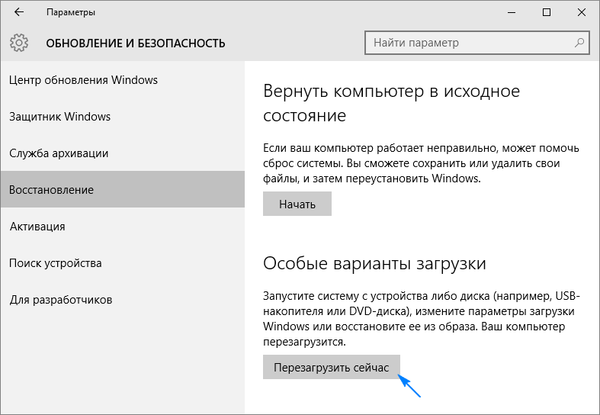
Ponovno se bo računalnik znova zagnal, odprl "Diagnostiko". Nato "Napredne možnosti" in nato izberite "Možnosti prenosa". Kliknite "Ponovno naloži".
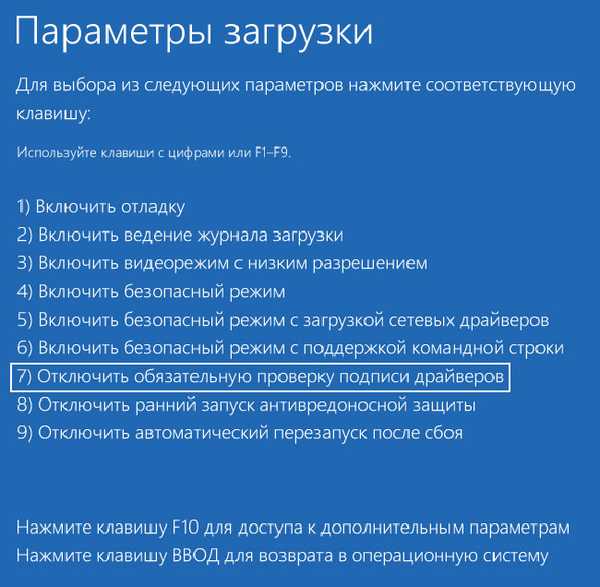
Ob ponovnem zagonu bo Windows 10 prikazal seznam možnosti zagona. Določili boste lahko "Onemogoči obvezno preverjanje podpisa gonilnika" ali pa samo pritisnite F7.
To je vse. Windows 10 gonilnika ne bo digitalno overil in bo omogočil njegovo namestitev.
Onemogočanje preverjanja pravilnika lokalne skupine
To lahko storite le v operacijskem sistemu Windows 10 Pro. Doma ni priložnosti. Preverjanje je izključeno, dokler se uporabniške nastavitve znova ne spremenijo.
Zato se morate odpreti v urejevalniku pravilnikov lokalne skupine. Če želite to narediti, morate uporabiti kombinacijo tipk Win + R in v vrstico vtipkati gpedit.msc. Nato pritisnite Enter.
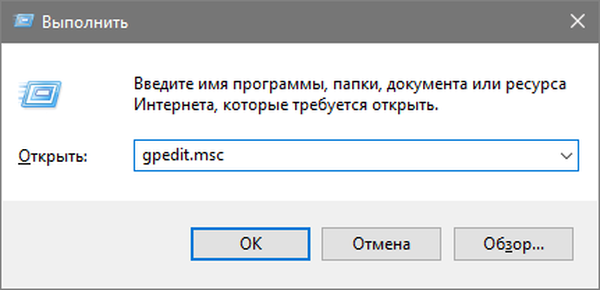
V naslednjem programu se zaporedno odpirajo naslednji imeniki: Konfiguracija uporabnika \ Sistem \ Namestitev gonilnika. Zdaj nadaljujemo z urejanjem parametra "Gonilniki naprav z digitalnim podpisom", ki je na desni strani v imeniku Namestitev gonilnikov..
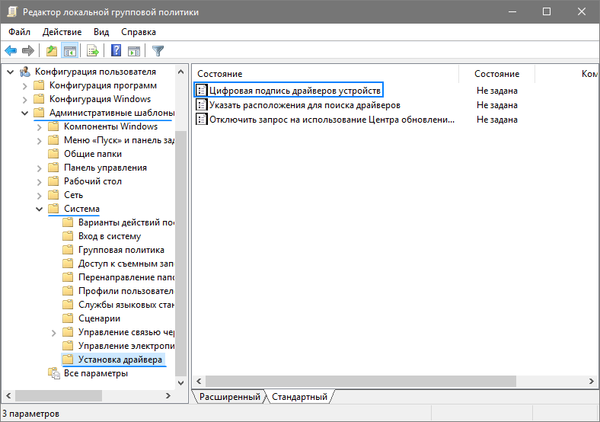
Nadalje lahko v novem oknu s pomočjo teh metod spremenite vrednost ustreznega parametra.
1. Samo spremenite nastavitev na "Onemogočeno".

2. Pustite vrednost "Omogočeno", vendar v kategoriji "Če Windows zazna datoteko gonilnikov brez digitalnega podpisa", izberite "Preskoči".
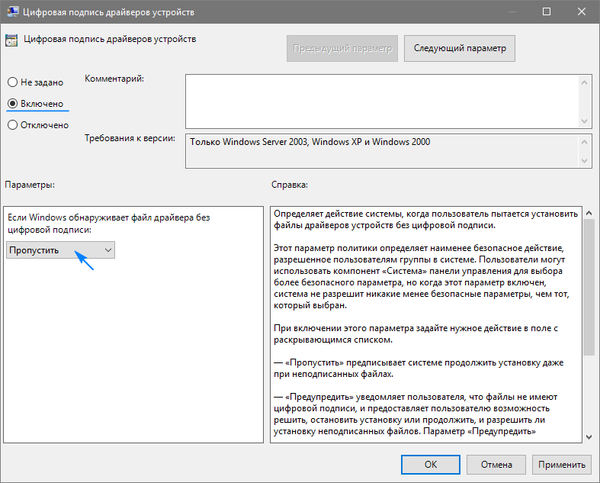
Na koncu kliknite gumb "V redu" in zaprite urejevalnik.
Priporočljivo je tudi ponovno zagnati sistem, čeprav ta metoda deluje brez ponovnega zagona operacijskega sistema..
Če boste morali vrniti preverjanje podpisa gonilnika, se boste morali znova vrniti v to okno z nastavitvami in omogočiti preverjanje.
Tretja metoda - ukazna vrstica
Ta možnost prav tako nepreklicno izklopi preverjanje identifikacije voznika.
Pri tej metodi obstaja tudi omejitev. V računalniku mora biti nameščen BIOS. Če sicer matična plošča podpira UEFI, morate izklopiti funkcijo Secure Boot..
Pokličete meni Start in izberite »Ukazni poziv (Administrator)«.
Vnesite s tipkovnice:
bcdedit.exe -set loadoptions DISABLE_INTEGRITY_CHECKS
bcdedit.exe -set PRESKUŠANJE VKLJUČENO
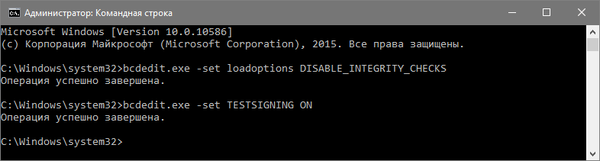
Na koncu izvajanja ukazov boste morali znova zagnati.
Seveda bo Windows 10 v celoti deloval, vendar bo obvestilo o preizkusnem načinu delovanja sistema Windows 10 nujno prikazano spodaj desno, zaradi neaktivnosti identifikacije gonilnika za podpis.
Če želite skriti sporočilo o tem, bom lahko ponovno poklical ukazno vrstico pod skrbnikom in vtipkal ukaz za izvajanje:
bcdedit.exe -set TESTSIGNING OFF
In pritisnite Enter.
Upamo, da vam bo naš članek koristen v primeru težav z gonilnikom naprave.











